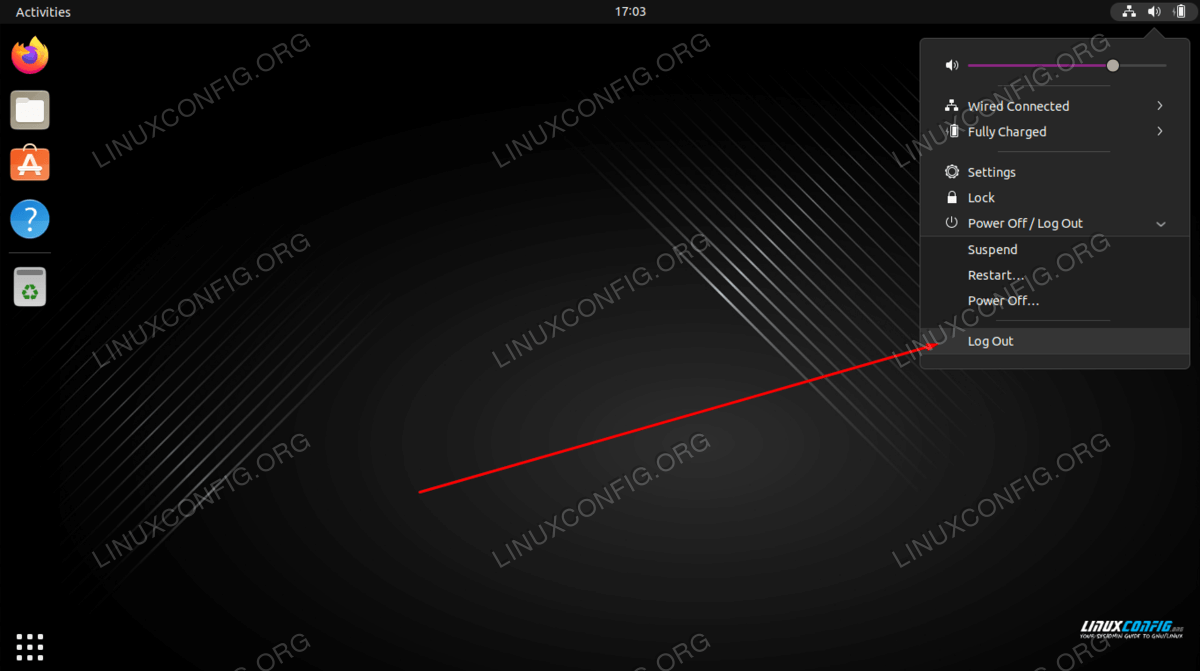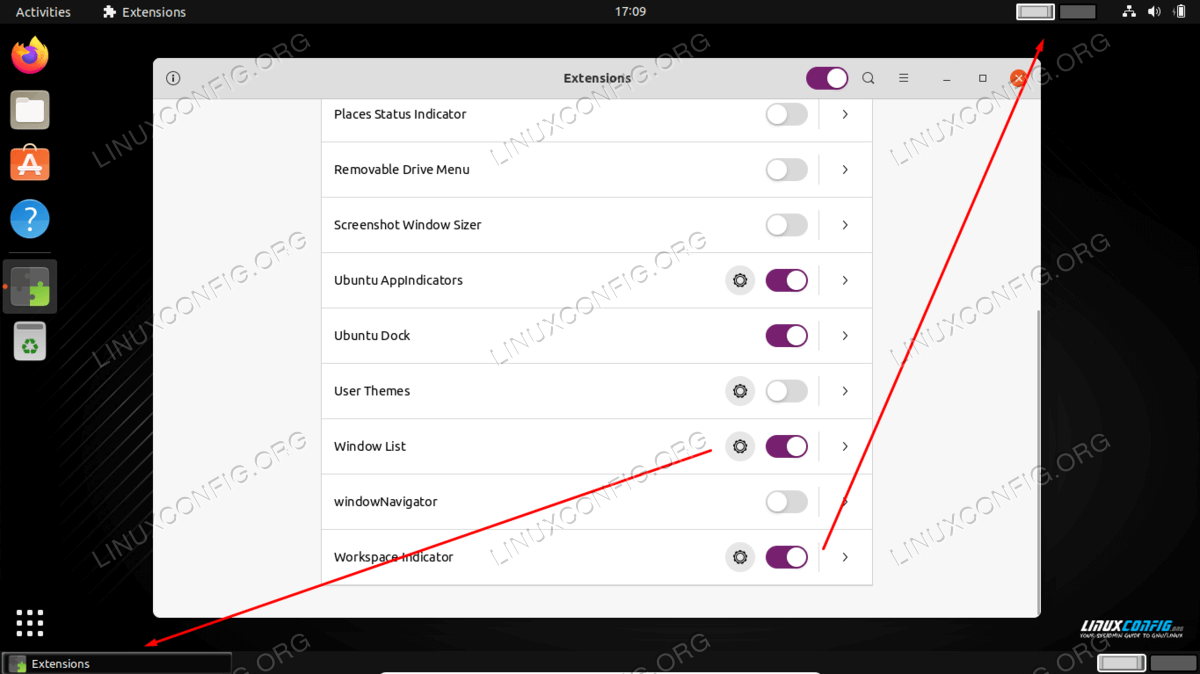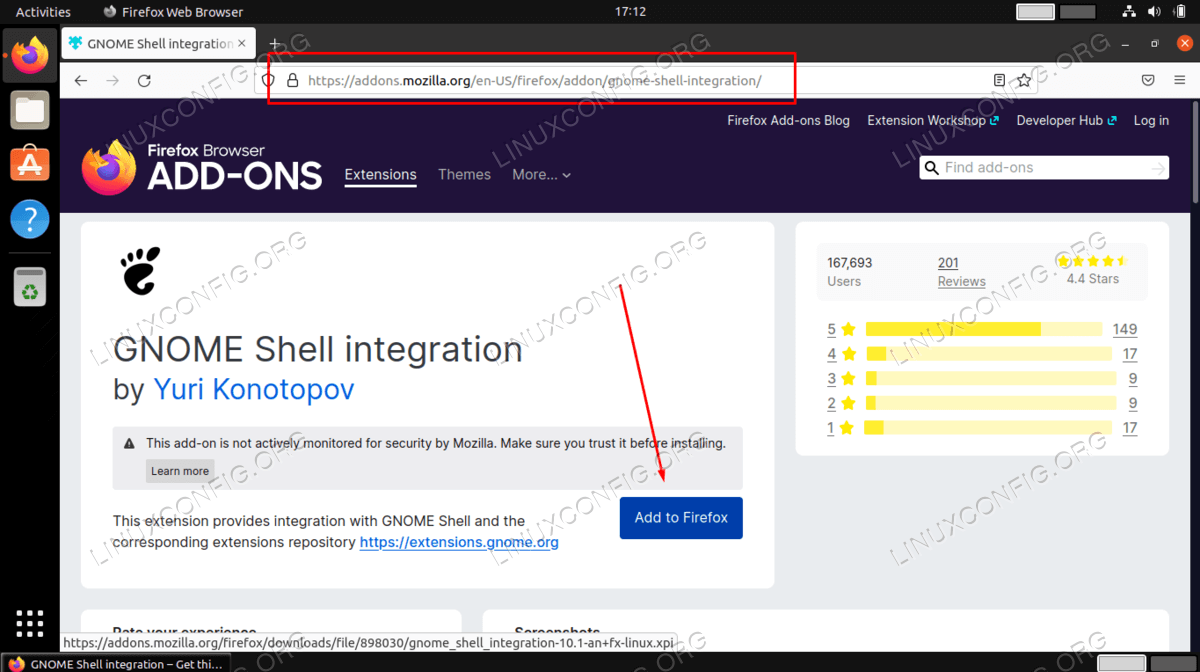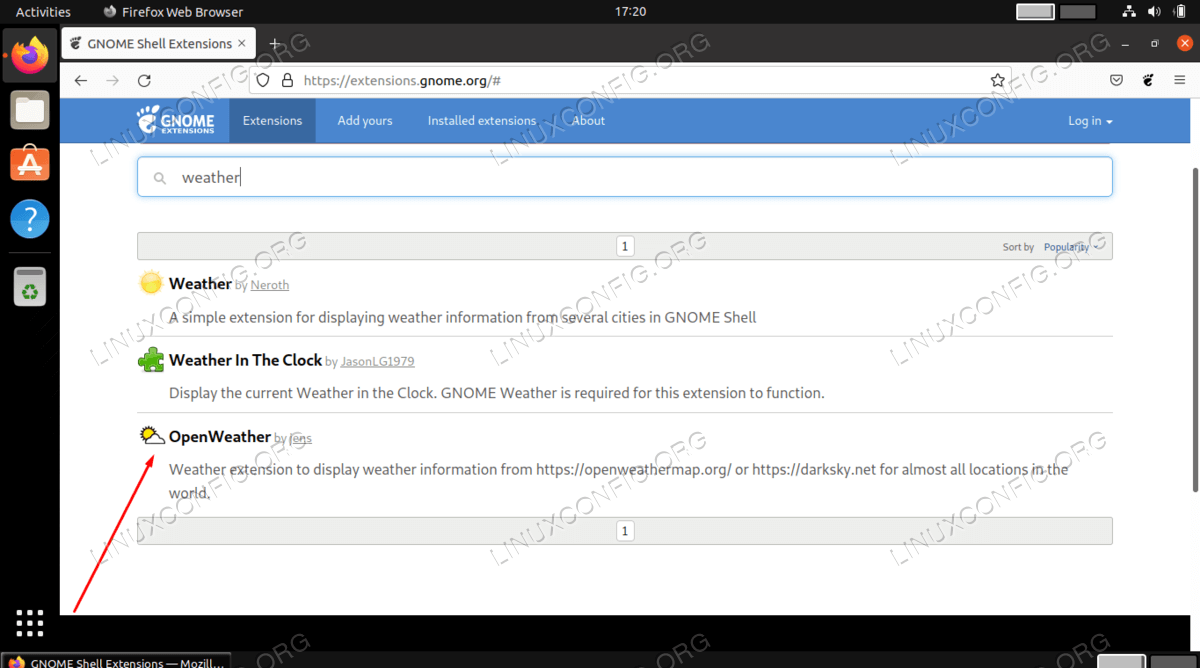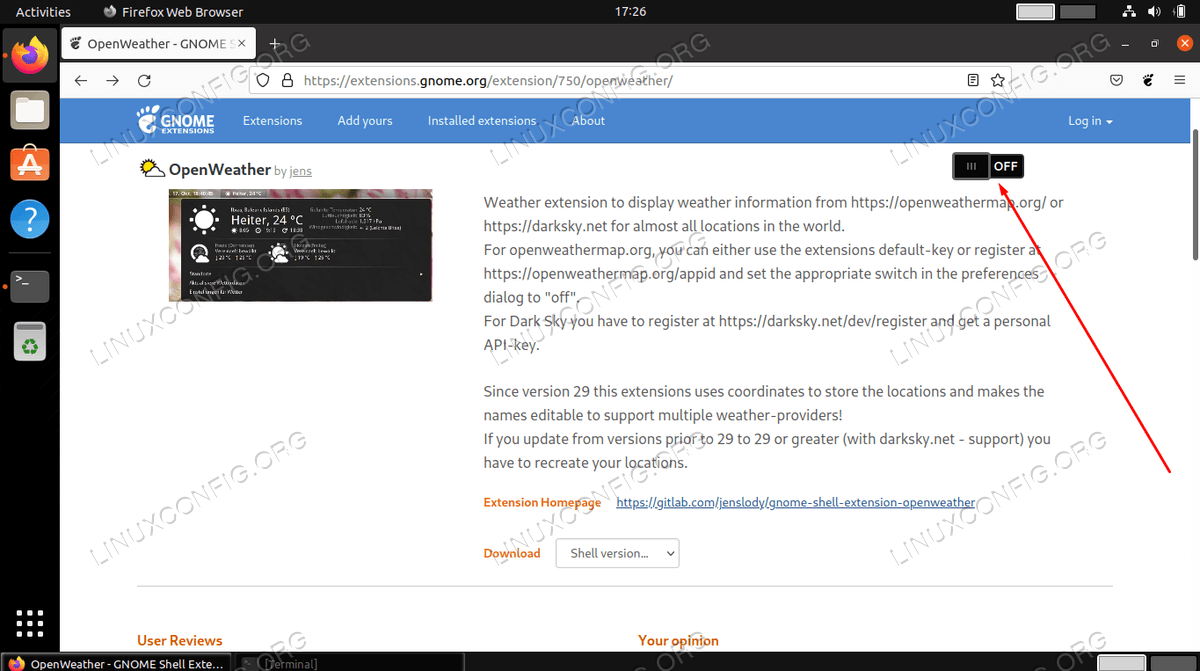如何在 Ubuntu 22.04 Jammy Jellyfish Linux 桌面上安装 Gnome Shell 扩展
GNOME 桌面环境的功能可以通过安装 Ubuntu GNOME 扩展来扩展。这些插件是由普通用户和开发人员编写和提交的,旨在改善桌面环境并希望与其他用户共享其扩展。在本教程中,您将学习如何在 Ubuntu 22.04 Jammy Jellyfish 桌面上安装 Gnome Shell 扩展。
在本教程中您将学习:
如何安装 Ubuntu gnome 扩展
如何安装与 Firefox 浏览器集成的 Gnome shell 插件
如何安装 Gnome shell 主机连接器
如何启用 Gnome 扩展
Ubuntu Gnome 扩展安装分步说明
首先,我们将为 Ubuntu 22.04 桌面安装额外的内部 Ubuntu 扩展。为此,打开命令行终端并执行以下命令:
$ sudo apt update $ sudo apt install gnome-shell-extensions从 Ubuntu 桌面重新登录以使新软件生效。
打开新安装的扩展应用程序并启用任何所需的 Gnome 扩展。
要通过 Gnome 扩展安装其他扩展,首先我们需要安装 GNOME Shell 集成插件。打开 Firefox 浏览器并导航至 Firefox 的 GNOME Shell 集成附加组件页面。准备好后,点击
添加到 FirefoxGoogle Chrome 浏览器还是 Chromium 浏览器?
对于 Google Chrome 或 Chromium 浏览器,请安装以下 GNOME Shell 集成插件。在安装任何其他扩展之前,我们首先需要配置 Gnome shell 主机连接器。为此,请执行以下 Linux 命令:
$ sudo apt install chrome-gnome-shell现在我们准备安装 GNOME Shell 扩展。打开 Firefox 浏览器并单击 GNOME 扩展图标。
搜索并选择您要安装的扩展。
翻转提供的开关以安装所需的扩展。
执行此步骤后,您应该会看到桌面上的扩展已启用并准备好进行配置。
结束语
在本教程中,我们了解了如何安装 GNOME 扩展工具,然后安装用户从 GNOME 扩展网站提交的插件。 GNOME 扩展是扩展 Ubuntu 22.04 桌面功能的一种非常方便的方法。